Word2016中文本如何快速转换成表格?
摘要:在Word2016中,我们有时候需要将文本转换成为表格,但是这种操作可以快速实现吗?事实证明是可以的,今天小编跟大家说一下,如何快速将文本转...
在Word2016中,我们有时候需要将文本转换成为表格,但是这种操作可以快速实现吗?事实证明是可以的,今天小编跟大家说一下,如何快速将文本转换成为表格,有需要的朋友可以参考本文!
步骤
1、首先,我们在自己的文档中输入一些数据,小编随意输入一组数据。
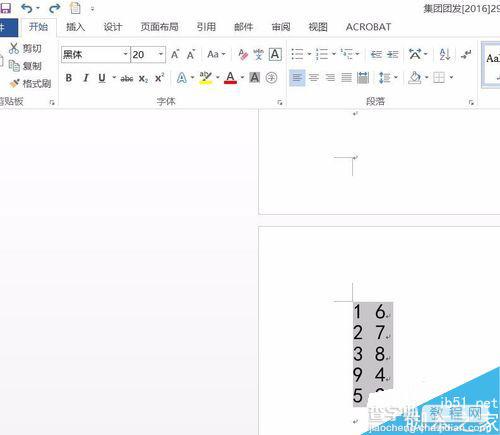
2、然后按住tab,在并排的两个字之间插入一个空格,其实是制表符。
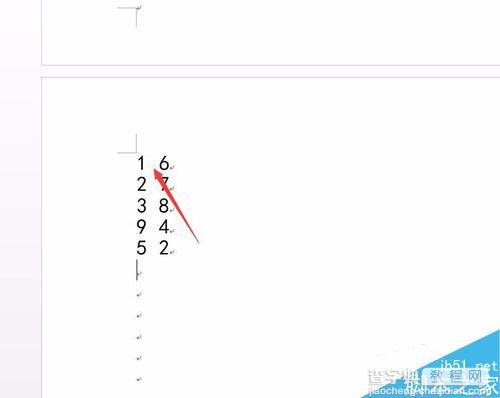
3、选中所有文字,然后在菜单栏的“插入”选项卡中点击“表格”按钮
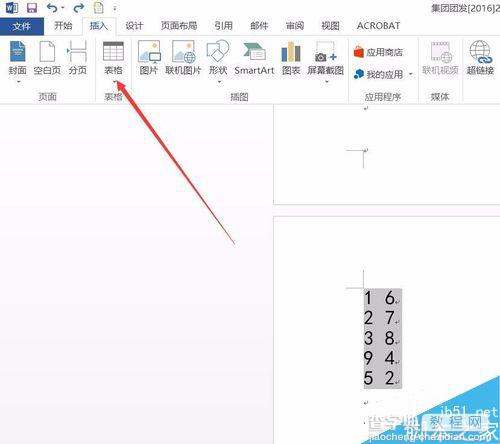
4、在弹出的下拉菜单中选择“文本转换成表格”。
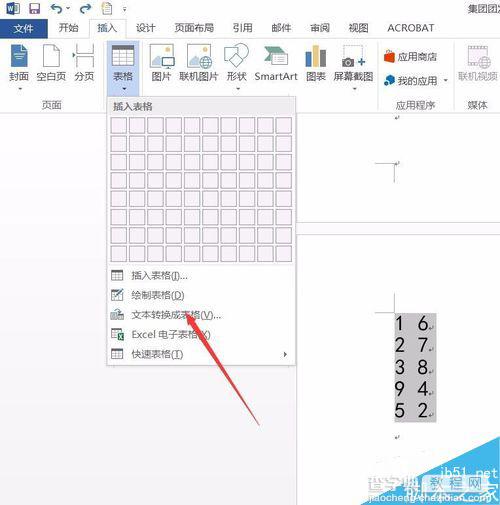
5、在弹出的“将文字转换成表格”对话框中设置“列数”,然后选择“制表符”。完成之后点“确定”。
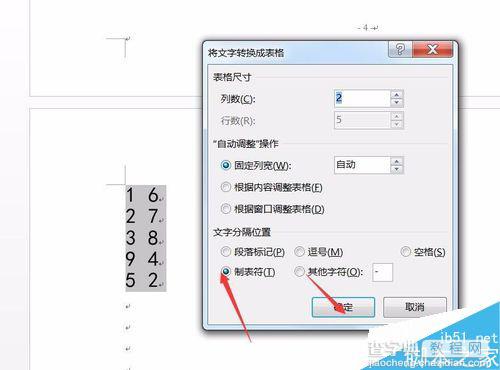
6、这样就直接可以插入表格了。
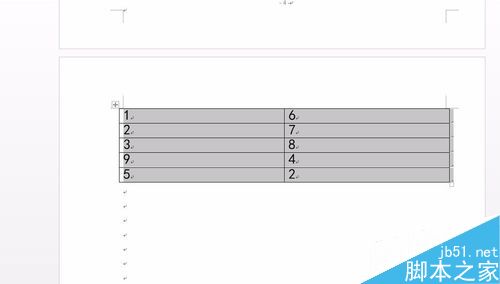
7、接下来我们可以正常编辑表格的任意部分。
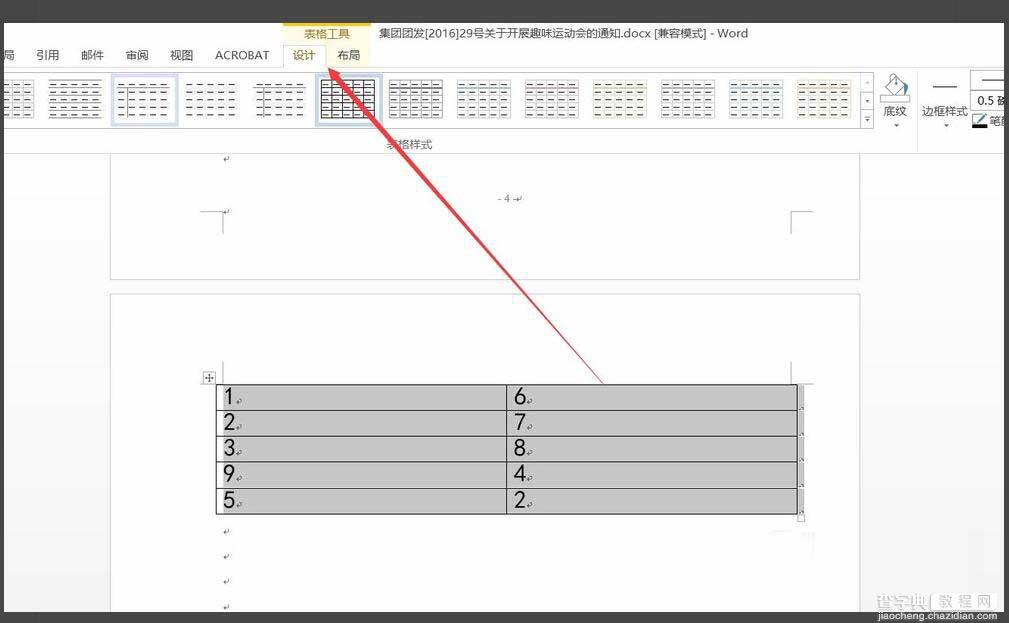
以上就是Word2016中文本如何快速转换成表格方法介绍,操作很简单的,大家学会了吗?希望能对大家有所帮助!
【Word2016中文本如何快速转换成表格?】相关文章:
★ PowerPoint2010中如何使用“动画刷”快速设置动画效果
★ 巧用Word2007样式集快速转换文档格式的图文方法步骤
★ 如何实用Office 2010把Word转换成PDF格式
下一篇:
巧用PPT制作个性的马赛克拼图
